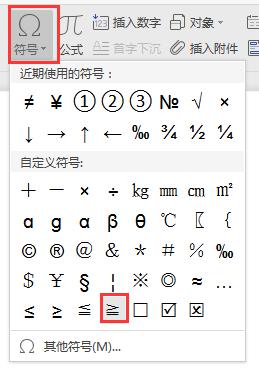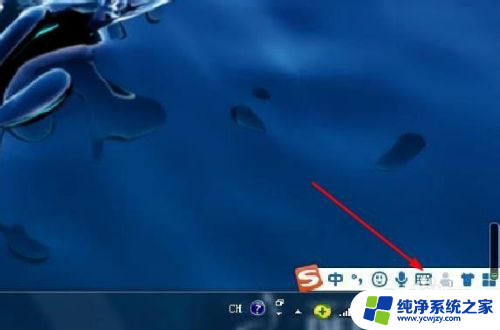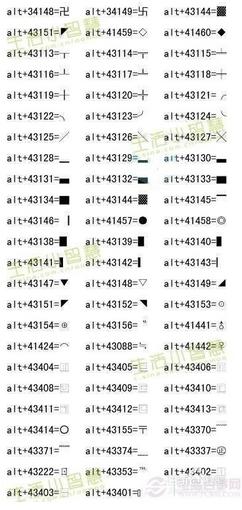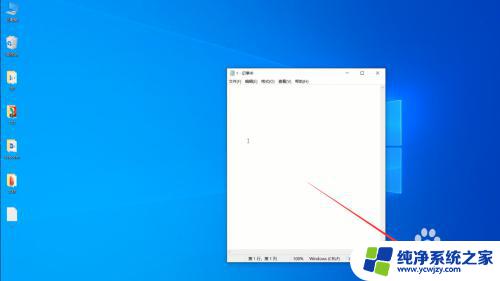电脑大于小于符号怎么打 在电脑上如何输入大于号小于号
电脑大于小于符号怎么打,在现代社会中电脑已经成为我们生活中不可或缺的一部分,对于一些电脑初学者来说,输入一些特殊符号可能会感到困惑。比如如何在电脑上输入大于号和小于号呢?输入这些符号并不难,只需要掌握一些简单的技巧就可以轻松实现。下面我们就来探讨一下如何在电脑上输入大于号和小于号的方法。
操作方法:
1.第一种方法就是利用键盘上的按键来实现,首先在键盘上找到shift键,左右各一个,将电脑里面的输入法切换为英文状态下输入。

2.然后同时按住shift键,和字母M键右边的两个按键,一个是小于号,另外一个就是大于号了。

3.另外一种方法就是利用输入法软件来实现,首先要在电脑上安装好某个输入法软件。这时候将鼠标移动到你要输入大于号或者小于号的位置:
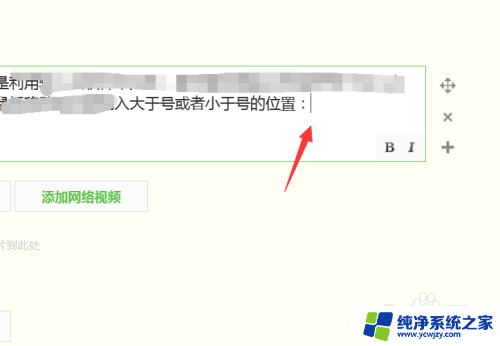
4.然后切换输入法到中文状态下输入,可以按键盘的ctrl+shift键的快捷方式。也可以直接手动在输入法那里选择【中】,如下:
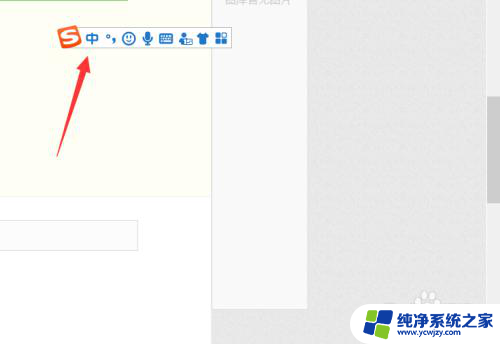
5.接下来,在鼠标光标的位置。打出中文字【大于】,可以看到输入法右边会出现大于号的符号,就直接按键盘的那个对应序号或者用鼠标直接选中它即可:
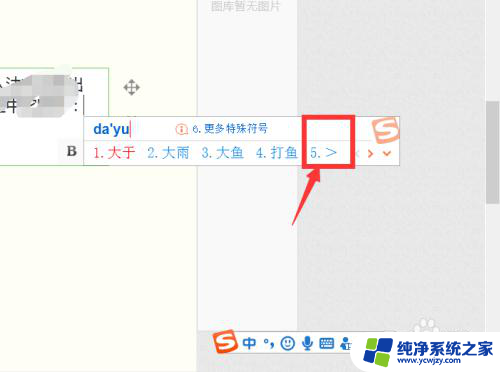
6.同样的方法,可以打出中文字【小于】,可以看到右边也出现了一个小于号的符号,选中即可:
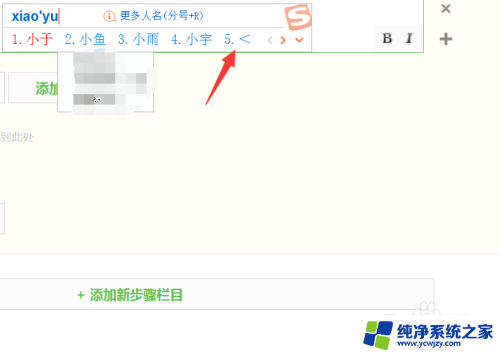
以上就是如何打出电脑上的大于和小于符号的全部内容,如果有任何不清楚的地方,您可以参考以上小编提供的步骤进行操作,希望这对大家有所帮助。